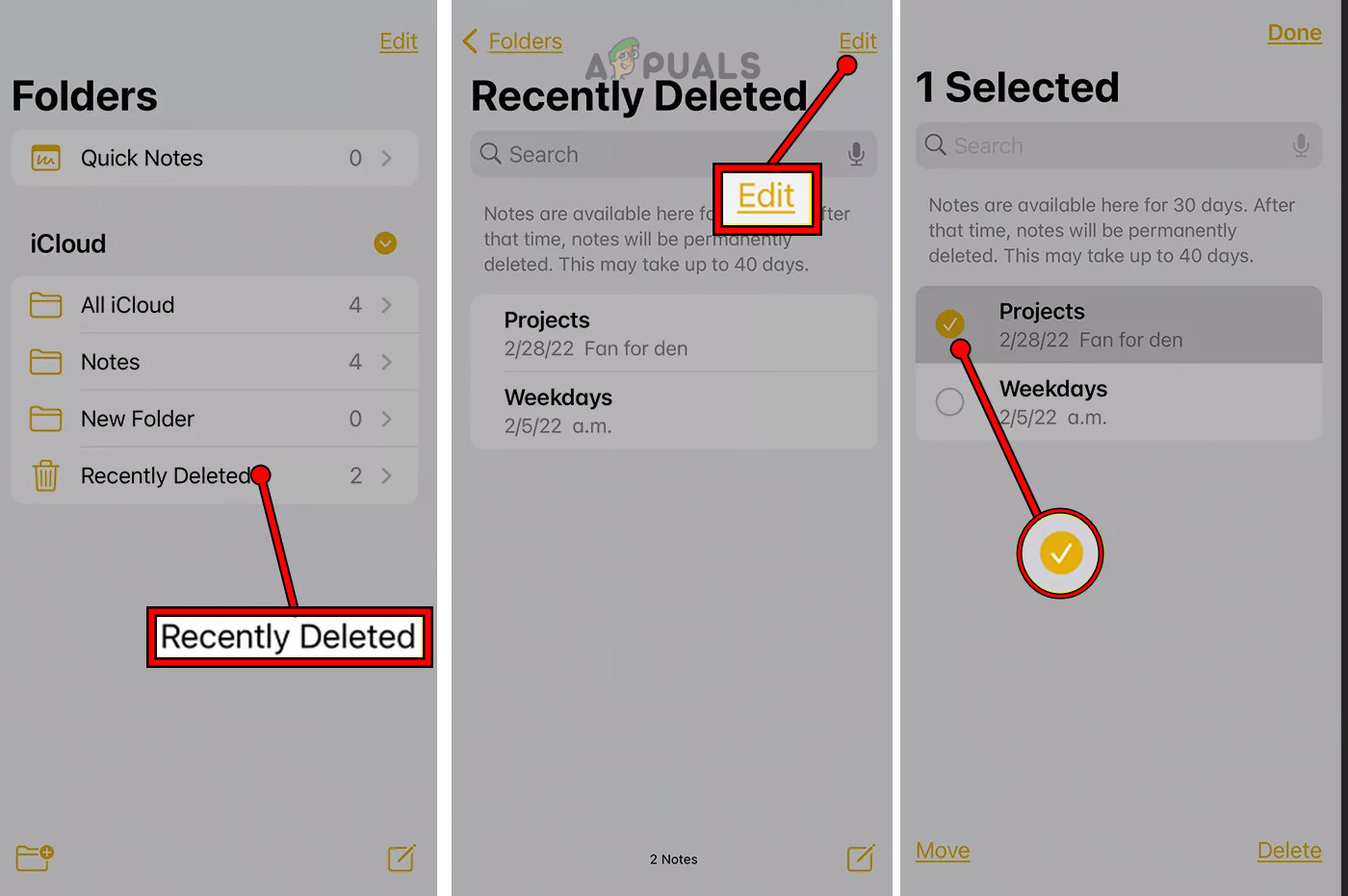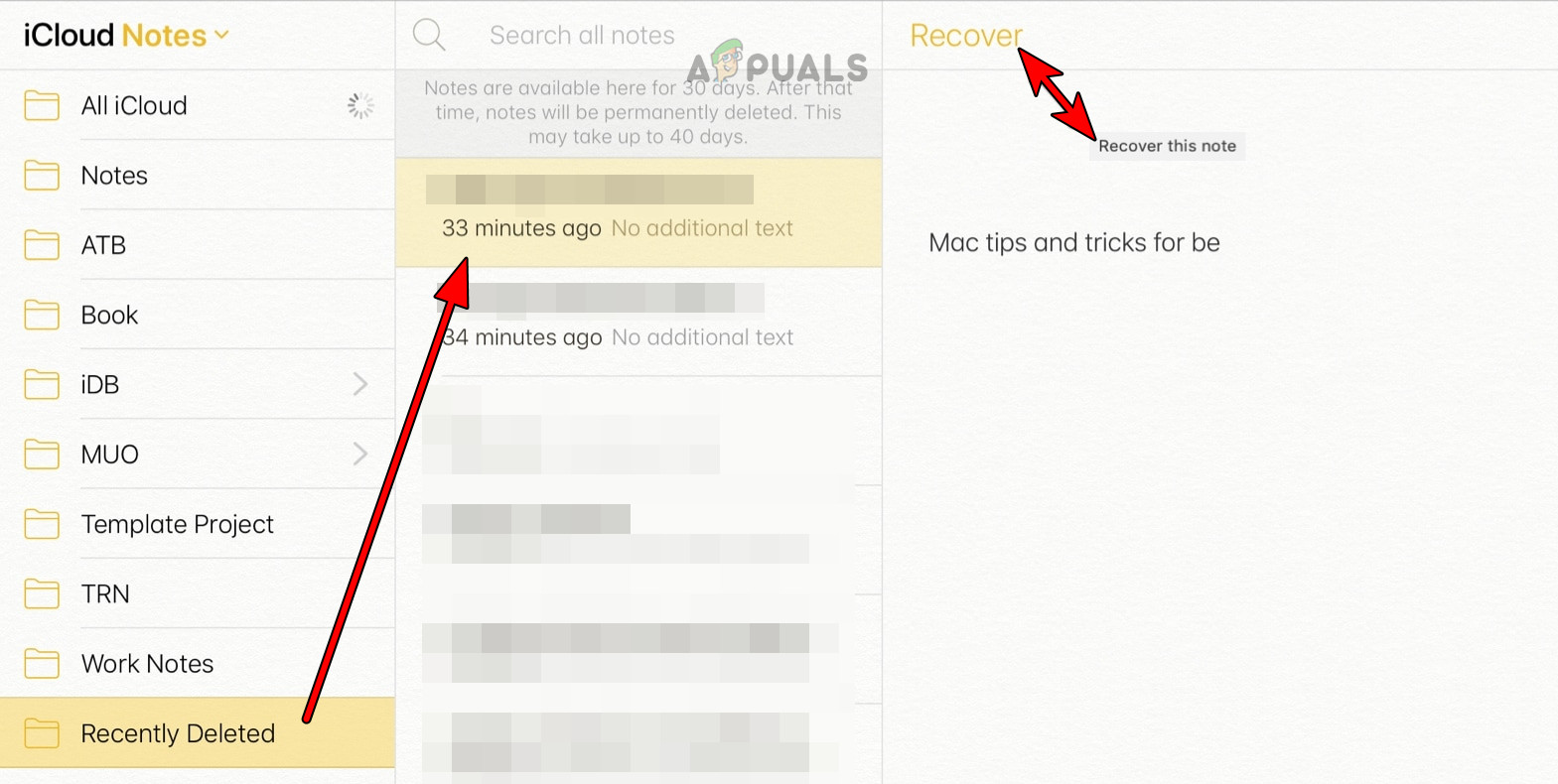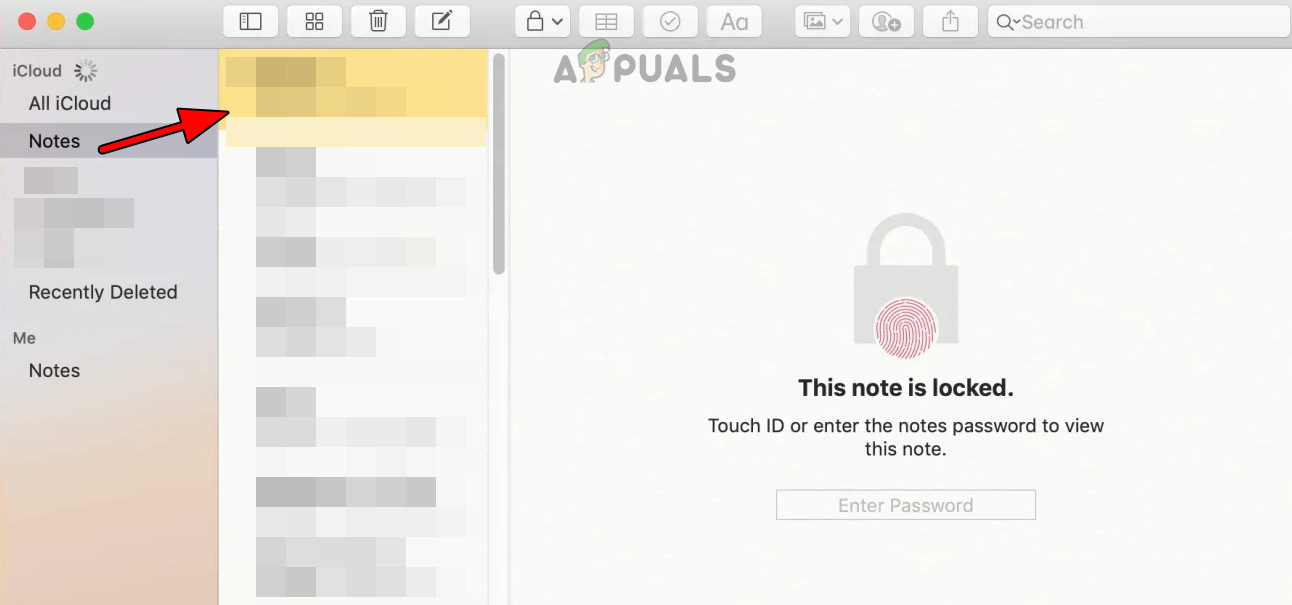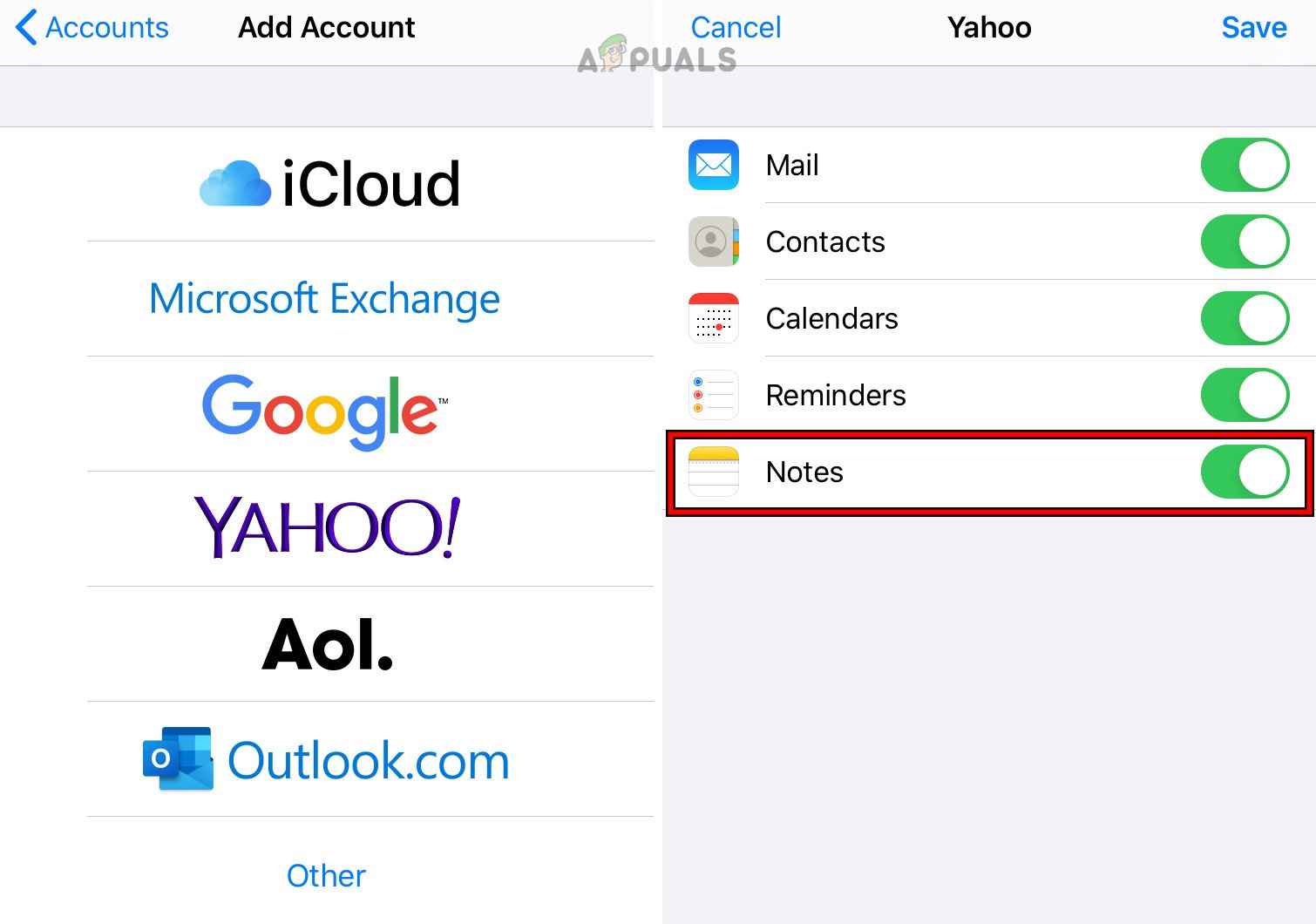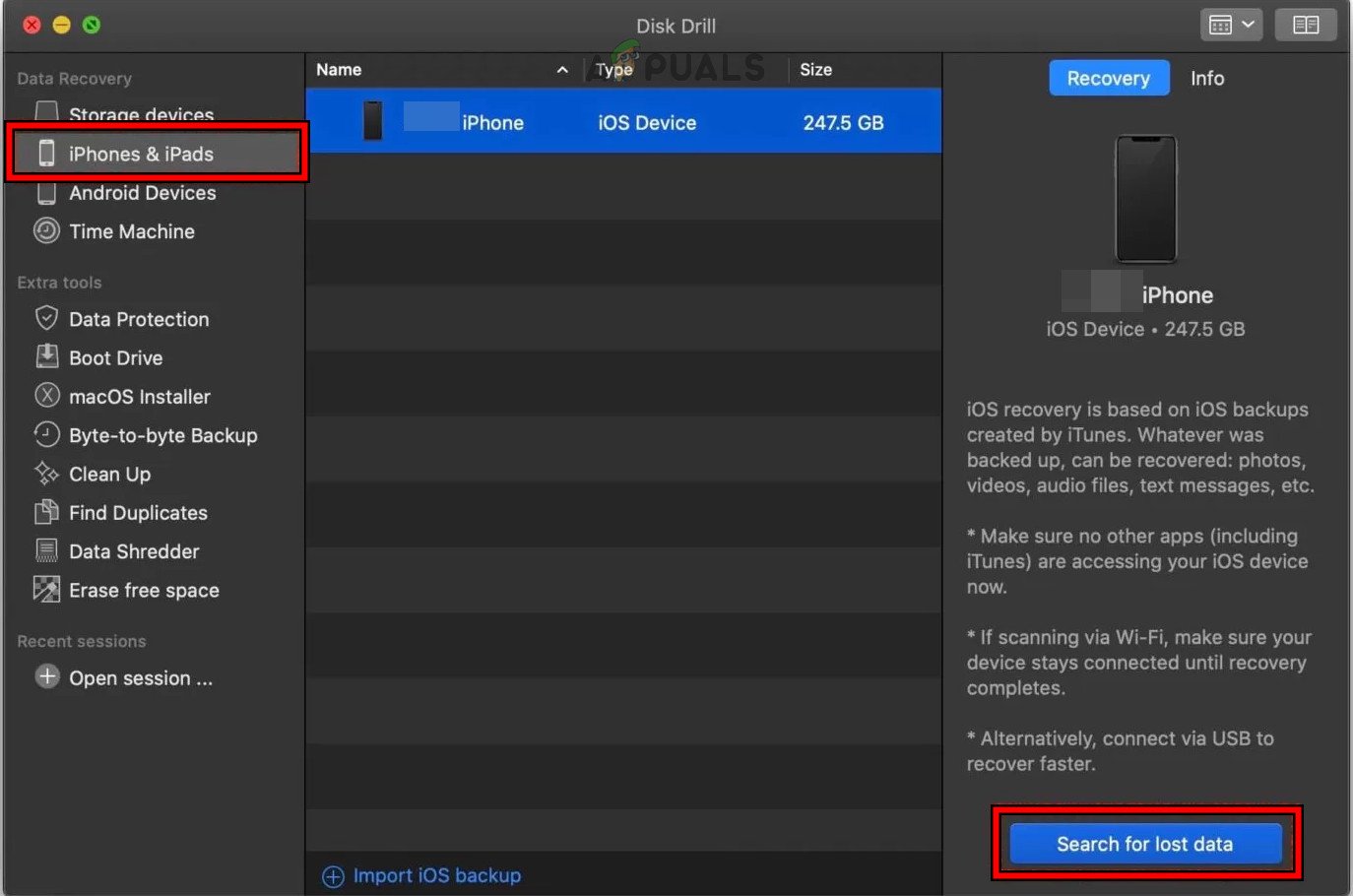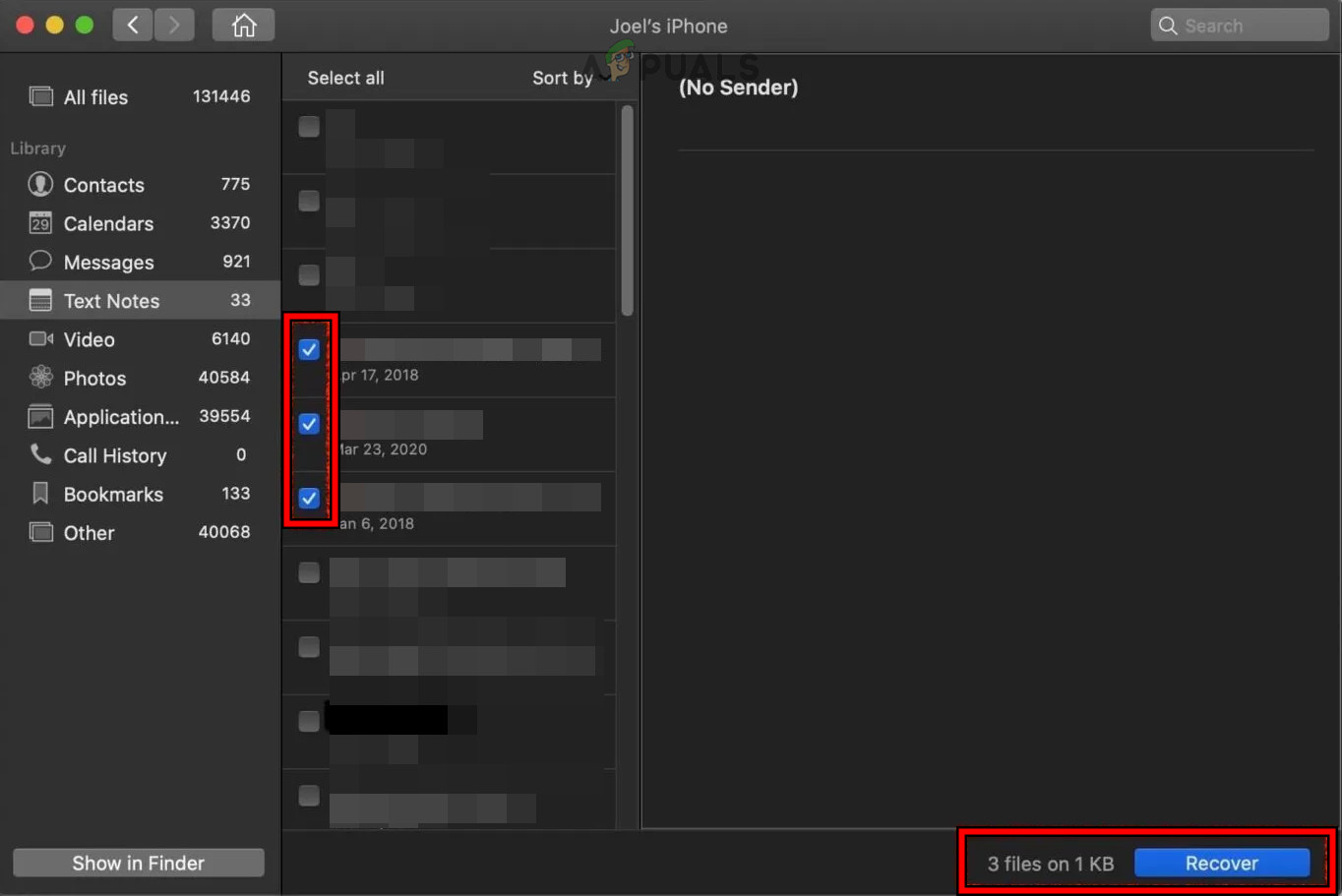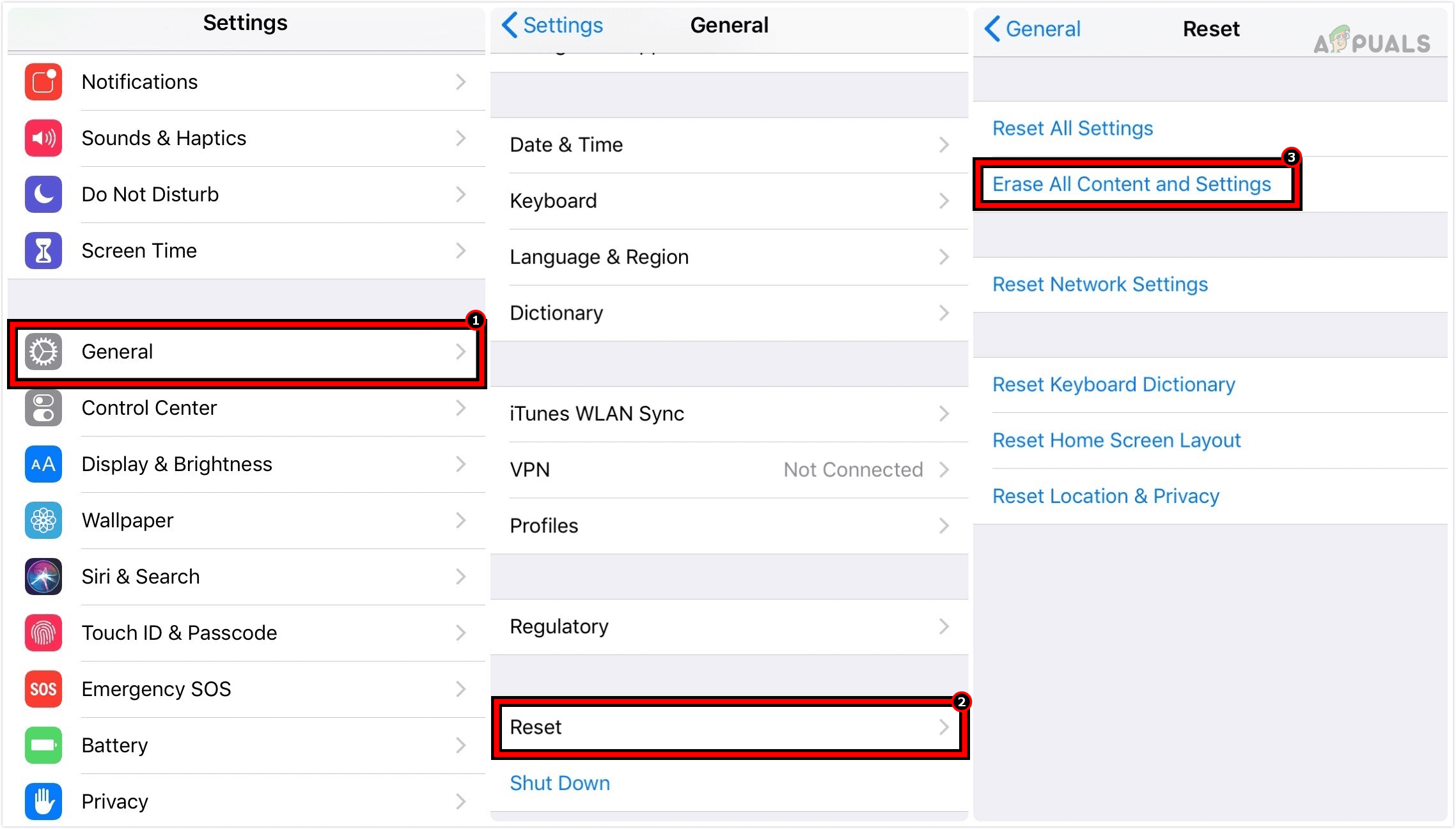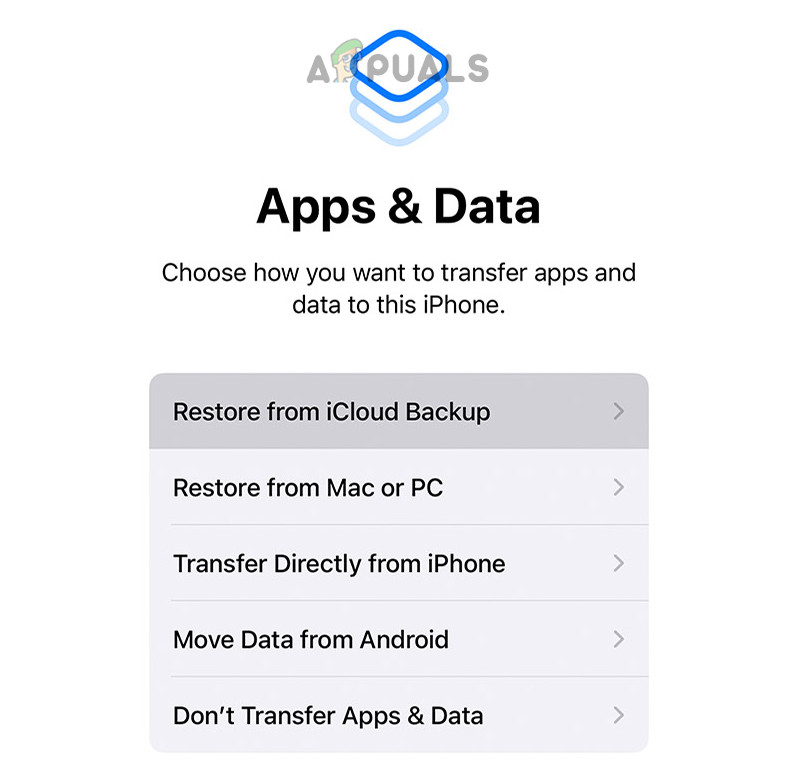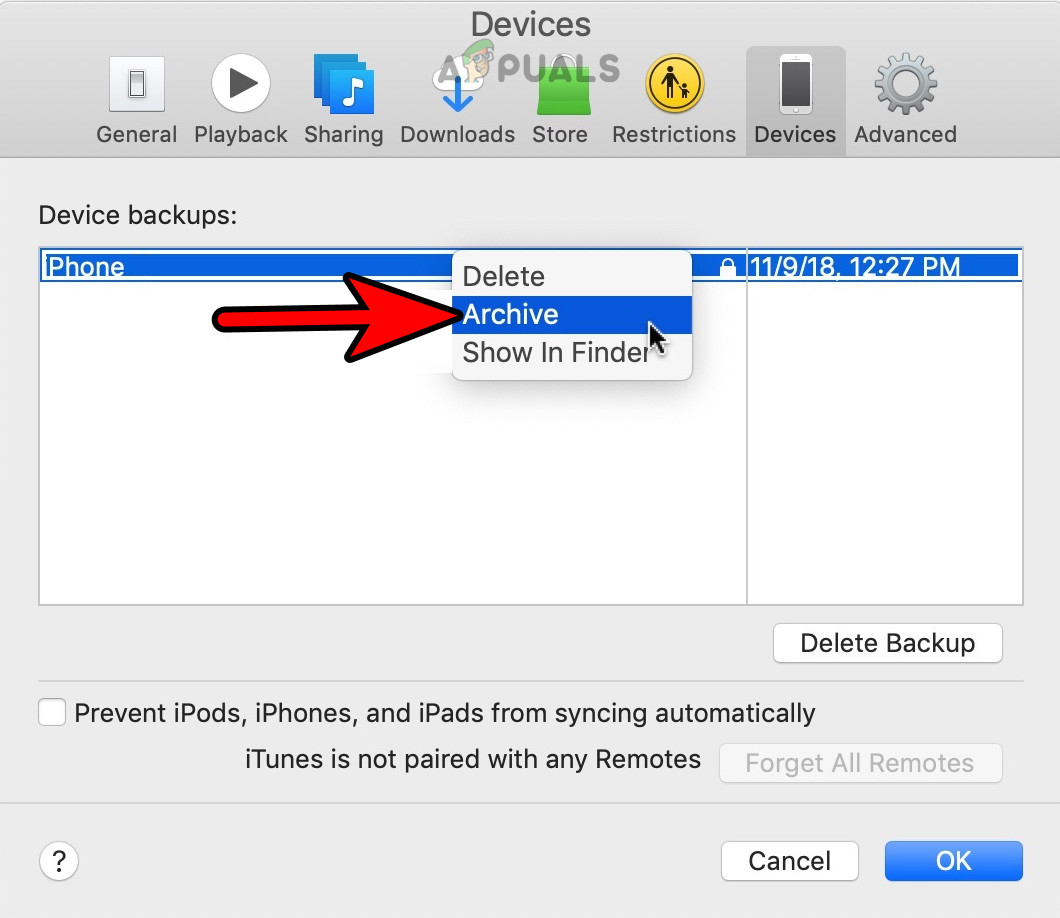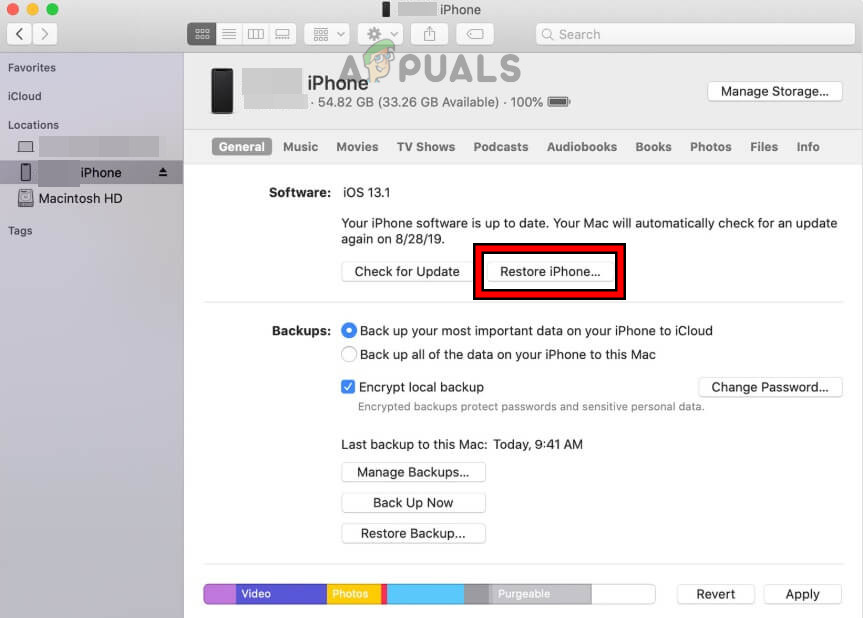Как восстановить удаленные заметки на iPhone?
Если вам больше не нужна заметка, например список покупок, ее удаление поможет навести порядок на вашем iPhone. Однако непреднамеренное удаление важных заметок, например, содержащих пароли, может иметь катастрофические последствия. К счастью, есть надежда; даже без резервной копии иногда можно восстановить удаленные заметки с iPhone, в том числе удаленные безвозвратно.
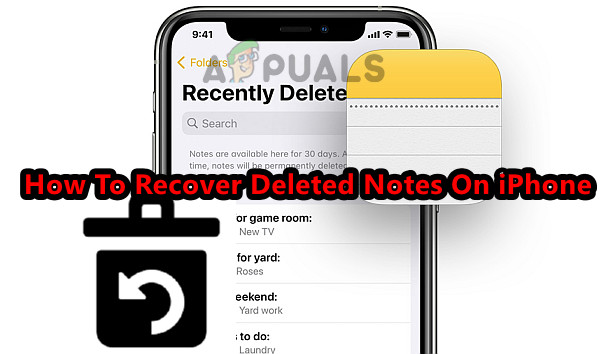
Программы для Windows, мобильные приложения, игры - ВСЁ БЕСПЛАТНО, в нашем закрытом телеграмм канале - Подписывайтесь:)
Заметки могут быть потеряны по разным причинам, включая случайное или намеренное удаление, удаление учетных записей электронной почты, удаление приложения «Заметки», обновление ОС, удаление заметок из iCloud и другие.
Меры предосторожности
- Если заметки были недавно удалены, вы можете отменить действие, нажав «Отменить», встряхнув iPhone или проведя тремя пальцами влево.
- Отключите от Интернета все свои устройства Apple, подключенные к одному и тому же Apple ID. Активация режима полета, выключение маршрутизатора Wi-Fi или отключение кабеля Ethernet помогут сохранить любые шансы на восстановление заметок с другого устройства.
- Не подключайте телефон к ПК или Mac, на котором уже существует резервная копия, чтобы предотвратить создание инкрементальной резервной копии.
Способы восстановления удаленных заметок на iPhone
Вот несколько способов восстановить удаленные заметки с вашего iPhone:
1. Восстановление через недавно удаленную папку
Удаленные заметки перемещаются в папку «Недавно удаленные» в приложении «Заметки». Проверьте, остались ли нужные вам заметки:
- Откройте приложение «Заметки» и нажмите кнопку «Назад», чтобы увидеть меню «Папки».
- Перейдите в раздел «Недавно удаленные» и нажмите «Изменить».

- Выберите заметки, которые хотите восстановить, коснувшись кружка рядом с каждой записью, затем коснитесь «Переместить».
- Выберите папку, в которую нужно переместить заметки.
2. Проверьте веб-сайт iCloud.
Заметки, синхронизированные с iCloud, хранятся в папке «Недавно удаленные» до 30 дней. Если у вас включена синхронизация iCloud для «Заметок», вы можете попытаться восстановить свои заметки через веб-сайт iCloud.
- Перейдите на сайт iCloud и откройте «Заметки».
- Откройте папку «Недавно удаленные», чтобы увидеть, есть ли там недостающие заметки.

- Если они есть, либо восстановите их, либо переместите в нужную папку.
3. Восстановление заметок через другие устройства Apple
Если к тому же Apple ID подключены другие устройства Apple, которые в последнее время не синхронизировались с Интернетом, на них могут все еще храниться ваши заметки. Например, для восстановления можно использовать неподключенный Mac или выключенный iPad.
- Проверьте наличие заметок в приложении «Заметки» на другом устройстве Apple.
- Если они найдены, скопируйте их в другое место. Например, вы можете экспортировать заметки в формате PDF на Mac, а затем перенести их обратно на свой iPhone.

4. Проверьте учетные записи электронной почты и другие службы.
Заметки на iPhone можно связать с учетными записями электронной почты. Если учетная запись электронной почты удалена, связанные заметки также могут исчезнуть. Чтобы восстановить эти заметки, попробуйте выполнить следующие действия.
- Откройте «Настройки iPhone» > «Почта» > «Учетные записи» и выберите соответствующую учетную запись электронной почты (например, Gmail).

- Включите опцию «Заметки» и проверьте, появляются ли ваши заметки снова.
- Если нет, повторно добавьте на свой iPhone все недавно удаленные учетные записи электронной почты.
- Если все еще не удалось, зайдите на веб-сайт своего провайдера электронной почты с помощью браузера и найдите там заметки. Проверьте все адреса электронной почты, связанные с вашими заметками.
Чтобы восстановить общую заметку, владельцем которой вы не являетесь, либо воспользуйтесь исходной общей ссылкой, либо попросите владельца снова поделиться ею с вами.
5. Обратитесь в службу поддержки Apple.
Если ваши заметки были синхронизированы с iCloud, рассмотрите возможность обращения в службу поддержки Apple. Хотя вам могут сообщить, что восстановление невозможно, стоит изучить его, прежде чем прибегать к другим методам, поскольку они могут перезаписать текущие данные и снизить шансы на успешное восстановление. Возможно, вам придется попросить службу поддержки соединить вас со старшим консультантом для дальнейшей помощи в получении ваших заметок.
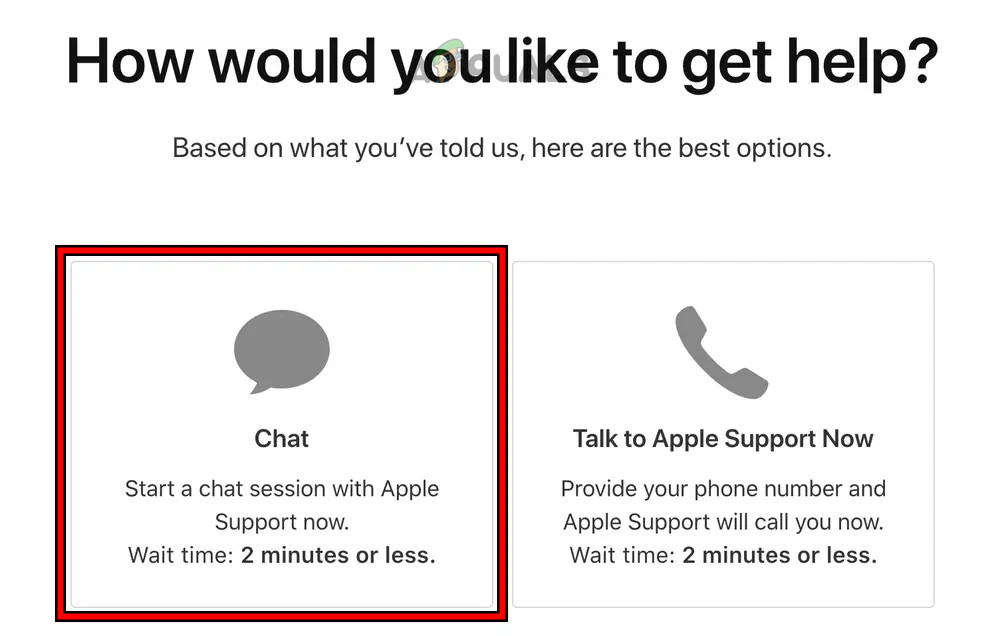
6. Используйте приложение для восстановления данных.
Если описанные выше методы не помогли восстановить ваши заметки, рассмотрите возможность использования приложения для восстановления данных. Хотя на этом этапе некоторые могут предложить восстановление из резервной копии, мы не советуем этого делать, поскольку это может перезаписать существующие данные, тем самым снижая вероятность успешного восстановления с помощью программного обеспечения для восстановления данных.
У вас есть свобода выбора, какое приложение использовать, но мы рекомендуем выбрать то, которое обеспечивает бесплатный предварительный просмотр обнаруженных удаленных данных. Мы упоминаем Disk Drill как возможность в иллюстративных целях; любое использование этого инструмента осуществляется на ваш страх и риск.
- Загрузите, установите и откройте Disk Drill на Mac. Не покупайте его пока.
- Подключите iPhone к компьютеру с помощью USB-кабеля и перейдите в раздел «iPhone и iPad» в Disk Drill.
- Нажмите «Поиск потерянных данных» и после сканирования проверьте, отображаются ли ваши заметки в разделе «Текстовые заметки».

- Если вы нашли заметки, купите приложение и выберите заметки, которые хотите восстановить.
- Нажмите «Восстановить» и выберите место для восстановленных файлов.

- Перенесите восстановленные заметки обратно на свой iPhone.
7. Восстановление через резервную копию
Вы можете восстановить удаленные заметки из резервной копии, если она была создана до удаления заметок.
Обязательно создайте резервную копию текущих данных, прежде чем приступить к восстановлению. Используйте другой Apple ID для резервной копии iCloud или, если вы используете iTunes или Finder, выполните резервное копирование на другом Mac или ПК, чтобы предотвратить перезапись или обновление текущей резервной копии.
Восстановление из резервной копии iCloud
Заметки, не синхронизированные с iCloud, будут включены в резервную копию iCloud и могут быть восстановлены. Если синхронизация была активна, резервная копия не будет содержать заметок, и восстановление из iCloud не требуется.
- Зайдите в настройки iPhone и выберите «Основные» > «Сброс».
- Нажмите «Стереть все содержимое и настройки».

- После сброса настройте iPhone как новый.
- Выберите «Восстановить из резервной копии iCloud» на экране «Приложения и данные» и следуйте инструкциям.

- После завершения процесса проверьте наличие восстановленных заметок.
Восстановление из резервной копии iTunes или Finder
- Откройте iTunes или Finder и выберите «Управление резервными копиями».
- Щелкните правой кнопкой мыши текущую резервную копию и выберите «Архивировать».

- Подключите iPhone к компьютеру.
- Выберите iPhone в iTunes или Finder.
- Нажмите «Восстановить iPhone» и выберите необходимую резервную копию.

- Завершите процесс и проверьте, были ли восстановлены заметки.
- Если имеются неудачные и несколько резервных копий, рассмотрите возможность выполнения дополнительных восстановлений для поиска недостающих заметок.
Используйте приложение для извлечения резервных копий
Если вы предпочитаете не восстанавливать свой iPhone, некоторые приложения могут извлекать контент из резервных копий iPhone (включая iCloud и iTunes). Мы не одобряем этот вариант, но он доступен, и вы можете поискать такое приложение в Интернете.
Возможности резервного копирования на других устройствах
Резервные копии на устройствах, отличных от вашего iPhone, таких как iPad или Mac, также могут содержать потерянные заметки, которые потенциально могут быть использованы для восстановления. Способ восстановления зависит от устройства. Например, на Mac вы можете использовать Time Machine, чтобы проверить, сможете ли вы получить заметки.
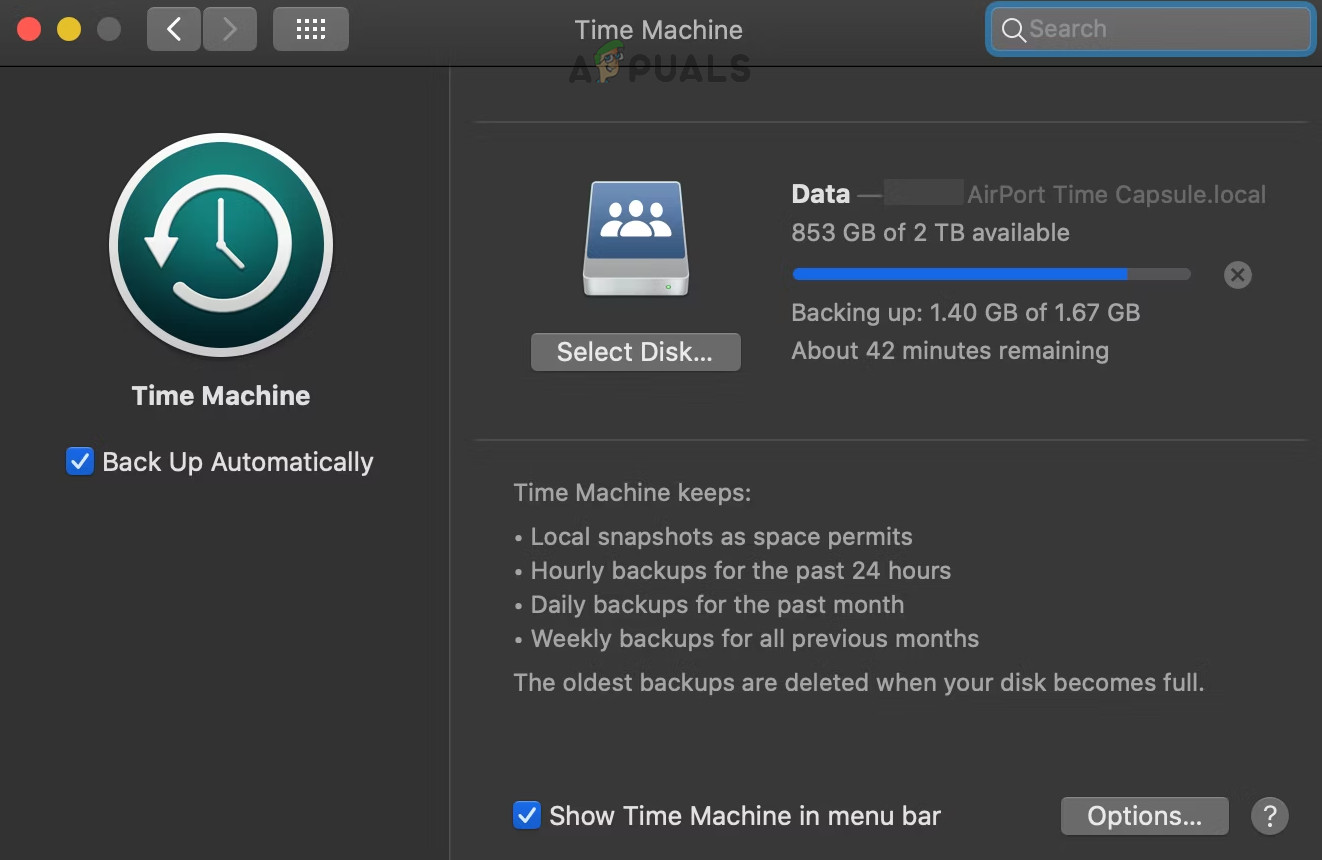
8. Попробуйте профессиональную услугу восстановления данных
Если записи жизненно важны и остаются невосстановленными, последним средством является обращение в надежную службу восстановления данных. Будьте бдительны, чтобы не стать жертвой мошенников.
Если у вас есть какие-либо вопросы или предложения, пожалуйста, не стесняйтесь оставлять нам комментарии ниже.
Программы для Windows, мобильные приложения, игры - ВСЁ БЕСПЛАТНО, в нашем закрытом телеграмм канале - Подписывайтесь:)